Calibrarea display-ului de MacBook Pro, Retina, Air.
Alegerea produsele Apple am folosit pentru a obține nu numai confortul și ușurința de utilizare: de lucru pe un MacBook vă așteptați doar pentru a vedea o tastatură mai bună, sistem de operare avansat, afișare ideală. Da, Apple chiar îi pasă de utilizatorii săi, dar din anumite motive ecranul poate dezamăgi uneori. Și nu este chiar și în componente de calitate scăzută - Apple utilizează matrice fiabile de la LG sau Samsung. Modelul matricei tale va fi ajutat de echipa
în timpul execuției va reveni marcajele exacte ale matricei, în cazul în care „LP“ va însemna LG (mai precis - LG-Philips), „LTN“ - SAMSUNG, uneori, înlocuirea sau repararea utilizate identic cu matrice mare producător de AUO (pus în mai multe notebook-uri), - lor marcajul începe la "B". matrice de înlocuire MacBook Pro Retina - este un proces complex și costisitor, astfel încât reparațiile necesare pentru a utiliza componente dovedite de cea mai înaltă calitate.
Puteți găsi adesea informații despre faptul că matricea Samsung nu are nevoie de calibrare, dar nu este. Pentru lucrul profesional cu fotografie sau pregătirea pre-tipărită a publicațiilor, va trebui să o calibrați.
Imaginea este influențată de condițiile externe: iluminarea și chiar fundalul general de culoare din camera în care se află locul de muncă și caracteristicile viziunii dvs.
Desigur, pentru a atinge 100% conformitatea cu sRGB-ul general acceptat este foarte dificil, dar în mod implicit, MacBook-ul afișează aproape complet această problemă. Corecția de distorsiune cauzată de factorii descrisi mai sus poate fi corectată prin calibrarea manuală a afișajului cu ajutorul instrumentelor OS X încorporate.
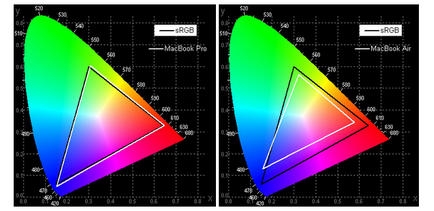
Acest efect va fi remarcabil în special după calibrarea MacBook Pro Retina, este puțin mai dificil să calibrați MacBook Air sau seria Pro clasică: A1278, A1286, A1297, dar rezultatul va fi totuși vizibil.

Algoritmul de calibrare a MacBook Pro este foarte simplu și nu vă va lua prea mult timp. Se recomandă să se efectueze la prima pornire și atunci când schimbările majore ale mediului: ajustare, modificări de iluminat, chiar și anotimpurile pot avea un impact major asupra percepției dumneavoastră de culoare.
OS X a fost întotdeauna renumită pentru interfața sa simplă, accesibilă și intuitivă, în timp ce nu numai elementele de bază necesare în fiecare zi de către utilizator (Desktop, Finder) rămân simple și ușor de înțeles, dar și utilități de sistem.
Noțiuni de bază ale procedurii sunt, din nou, asigurați-vă că mediul extern cât mai aproape posibil de munca (ora din zi, și anume, nivelul de lumină naturală, lumina artificială în cameră) pentru a efectua această procedură trebuie să fie același utilizator, care, în viitor, va folosi MacBook, așa că, dacă vă ajute cu stabilirea unui camarad sau coleg - să-i ceară să fie prezent în același timp, precum și orice alegere de mai multe opțiuni pentru a face proprietarul deja articulat mai sus motiv: percepția umană a culorii este subiectiv și depinde de CCA din viziunea dvs., cum ar fi astigmatismul sau anomaliile legate de vârstă.

Pentru a calibra ecranul MacBook, vom folosi „Asistent Monitor de calibrare“ (Afișare Calibrator Assistant) - instrument are o interfață prietenoasă și funcționalitate suficient suficientă pentru auto-reglare și calibrare a display color de orice serie de laptop-uri Apple.
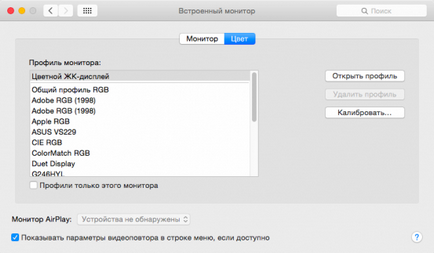
Pentru a începe procesul, porniți Asistentul de calibrare a monitorului de la preferințele sistemului. Din secțiunea "Monitoare", accesați fila "Culoare" și porniți procesul cu butonul "Calibrare".
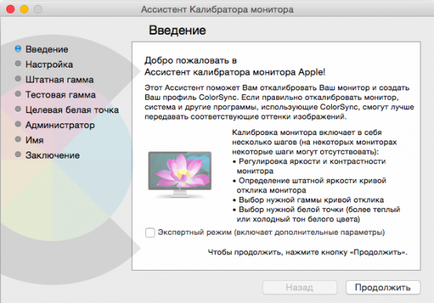
Asistentul vă va oferi un mic ajutor pentru operațiunea viitoare. Următoarele două elemente: "Setările" și "Personalul" pot fi sărite, în modul de calibrare normal, sunt afectate numai monitoarele externe și nu atingeți afișajul încorporat al MacBook.
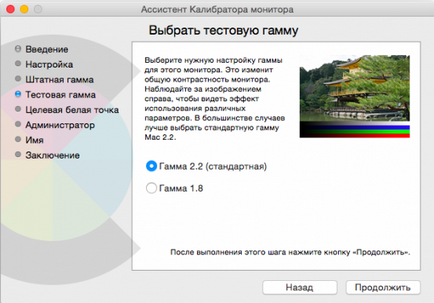
În secțiunea "Scala de testare" vi se va oferi posibilitatea de a regla contrastul și adâncimea de negru. Standardul "standard" gamma (Gamma 2.2) va fi de obicei suficient, dar pentru cel mai bun rezultat, studiați ambele opțiuni propuse: imaginea nu ar trebui să pară "încrucișată", lumină sau prea întunecată.
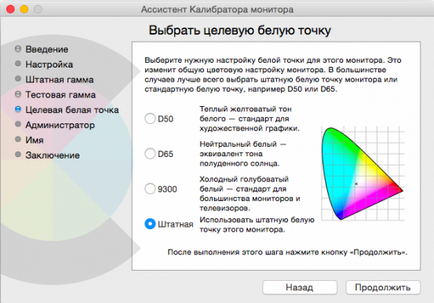
Apoi, setați - "Punctul alb țintă". Așa cum am spus deja - percepția culorii este subiectivă, așa că în acest caz vom folosi cea mai fiabilă metodă de tuning - comparație empirică (trebuie doar să privim culoarea albă pe ecran și să o comparăm cu cea mai albă în condițiile date). Pentru comparație, merită să alegeți o foaie solidă de hârtie, carton sau alt obiect care să corespundă cerințelor dvs.
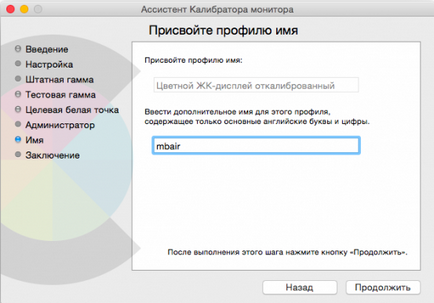
După cum puteți vedea, procesul de calibrare a monitorului MacBook Pro este elementar și nu prea durează mult. Ca rezultat, obținem un afișaj calibrat și atribuim numele profilului primit. Dacă rezultatul procesului nu vă convine, puteți repeta procedura într-un mod expert, care oferă o sferă mai largă de acțiune.
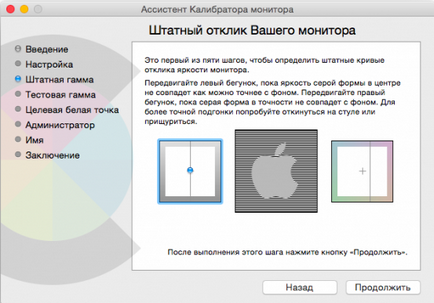
"Staffing Gamma" (răspuns la diverse nuanțe de gri) poate fi acum configurat în detaliu. Ambele butoane (stânga și dreapta) trebuie poziționate astfel încât sigla Apple să se integreze complet cu fundalul.
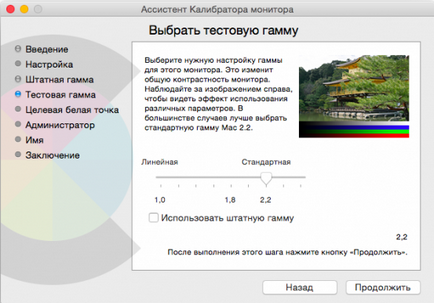
"Scala de testare" în setările expertului sa extins semnificativ. Este disponibil un interval de la 1 la 2,6: dacă, din anumite motive, personalul nu a fost suficient - puteți gama din gama extinsă. Deși valorile care depășesc 1,8-2,2, de regulă, distorsionează predestinarea culorilor și le folosesc fără o nevoie serioasă, nu merită.
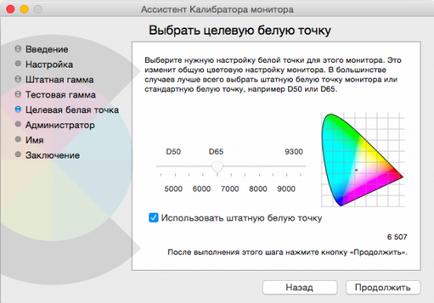
Atunci când alegeți punctul alb țintă, ar trebui să fiți, de asemenea, mai atenți. Acum este disponibilă o scală continuă, schimbând parametrii cu o precizie mult mai mare. Pentru setări, în acest caz, pentru a alege un încredere „standard“, probabil abandonând selectat anterior, mai ales în cazul în care rezultatele nu sunt foarte fericit cu tine.
În stadiul "Administrator", puteți alege permisiunile pentru profil pentru diferiți utilizatori și apoi puteți atribui numele profilului primit.
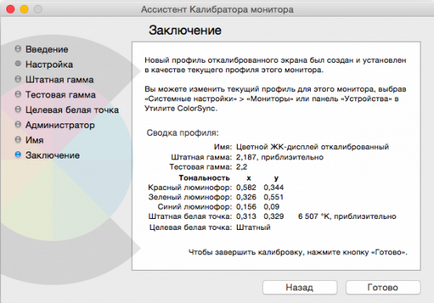
În "Concluzie" obținem o descriere tehnică a profilului creat.
Ecranul dvs. este acum calibrat. O astfel de setare se efectuează la permutări (prin transfer de locuri de muncă), schimbări majore în iluminat, atunci când reinstalarea sistemului (cu excepția recuperării sale pot face copii ale Time Machine) sau reparații (dacă este schimbat de matrice). calibrarea ecranului MacBook Air, cu siguranță, nu poate, prin definiție, realizată cu frecvența dorită, deoarece computerul este un telefon mobil și să lucreze pentru ei au adesea un mediu complet diferit, dar vă puteți pregăti în avans mai multe profiluri pentru anumite grupuri de condiții, sau „ton“ la modul mediu lucru.
Calibrarea bateriei MacBook, MacBook Pro, MacBook Air.
Pe lângă calibrarea ecranului, poate fi necesar să configurați un alt element al laptopului - bateria. În mod implicit, toate modelele actuale de laptopuri Apple sunt baterii calibrate din fabrică și o faceți imediat după cumpărare, cel mai probabil, nu trebuie să. Următoarele pot fi o excepție:
- cumpărarea unui eșantion "de expoziție", care a fost afișat pentru o anumită perioadă de timp în magazin (de regulă, nu lucrează întotdeauna din rețea)
- Cumpărarea unui dispozitiv "învechit", deși astfel, desigur, o raritate pentru tehnica Apple.
În plus, nu este inutil să calibrați bateria MacBook Pro, cumpărată pe "piața secundară", deoarece această serie este adesea folosită ca "desktop"
Calibrați bateria recomandată de MacBook
- La fiecare 3-4 săptămâni, dacă lucrați adesea pe un laptop cu sursa de alimentare conectată. pentru că în acest caz nu dau acumulatorul este complet încărcat și descărcat, care a avut un impact negativ asupra stării bateriei (celulele bateriei).
- În 2-3 luni cu lucrul primar "de la baterie". deoarece în acest caz, ciclurile de încărcare-descărcare se desfășoară mai natural, se efectuează o calibrare "automată".
Procesul de calibrare în sine este, de asemenea, elementar și, în principiu, poate avea loc în fundal, fără a vă distrage atenția de la munca obișnuită.
Pentru a calibra o baterie MacBook, mai întâi trebuie să o descărcați complet.
Comanda terminalului poate ajuta de asemenea
Când Mac avertizează că încărcarea bateriei este un cost foarte scăzut pentru a salva toate rezultatele sau să închideți programul și lăsați laptopul în modul inactiv pentru perioade lungi de timp (recomandăm o perioadă de aproximativ 5 ore) pentru a încărca „a fost de peste“ complet.
Dar trebuie să fie atent - un lung (mai mult de două săptămâni) MacBook fiind într-o stare complet descărcată poate duce la o tranziție de la baterie modul de „gardă“ și încărcați-l în același timp, va fi posibilă doar pe o sursă de alimentare de laborator în mod direct, care va trebui să demontați laptop.
După descărcare, conectăm alimentarea electrică și încărcați complet (100%) laptopul.
Unele surse recomandă repetarea procedurii de 2-3 ori la rând pentru obținerea unui rezultat mai bun. În același timp, vă ajută să re-tune de control al bateriei la modul „corect“ de funcționare, crescând astfel nu numai durata unei sesiuni, „baterie“, dar, de asemenea, crește durata de viață a bateriei de ansamblu.
Verificați starea bateriei "înainte și după" pot fi diferite utilitare, acum astfel de programe în App Store și pe diferite site-uri foarte mult. De exemplu, puteți utiliza
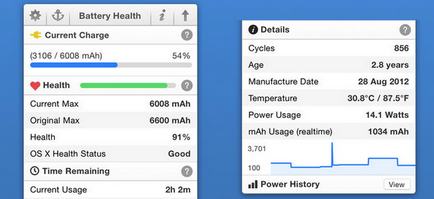
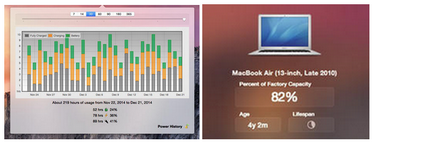
De asemenea, vă putem ajuta cu diagnosticarea dispozitivului (acest serviciu este absolut gratuit) și pentru a repara MacBook de orice complexitate.
Suntem întotdeauna fericiți să vă urez bun venit!
Articole similare
Trimiteți-le prietenilor: